Hirdetés
Az elmúlt években a Google Chrome világszerte több millió felhasználó számára választott böngészővé vált. Míg az Internet Explorer továbbra is büszkélkedhet a legtöbb felhasználóval a régebbi telepítések eredményeként, a Chrome 2008 óta történő indulása óta könyörtelenül lezárja a rést.
Az élet minimalista és könnyű böngészőként kezdődött, de ahogy egyre inkább növekszik, a problémák jelentkeztek.
Ha problémákat tapasztal, akkor a megfelelő helyre jött. Ebben a cikkben áttekintjük a leggyakoribb hibákat, és útmutatást nyújtunk azok kijavításához.
1. Fagyasztott lap vagy ablak
Úgy tűnik, hogy a számítógépeknek saját életük van; túl gyakran megfagy, vagy nyilvánvaló ok nélkül leáll. A Chrome nem különbözik egymástól, néha egy lap vagy akár egy teljes ablak nem reagál.
Szerencsére van egy egyszerű javítás.
nyomja meg Shift + Esc tetején nyissa meg a Chrome Feladatkezelőt. Ez megadja az összes futó lap és kiterjesztés listáját. Csak jelölje ki azt, amelyet bezárni szeretne, és kattintson a gombra Folyamat befejezése.

2. Chrome-tisztító eszköz
Ha úgy találja, hogy a Chrome továbbra is összeomlik, megtagadja a weblapok megnyitását, vagy nem tölti be a weboldalakat, akkor valószínű, hogy rosszindulatú programot talál a rendszerén. A megszabadulás általában egy egyszerű folyamat, de lehet, hogy néhány megoldást át kell dolgoznia.
Ezek közül az első a Chrome-tisztító eszköz. Sajnos csak a Windows felhasználók számára érhető el, ha Mac operációs rendszeren van, a Google javasolja a rendkívül népszerű MalwareBytes használatát.
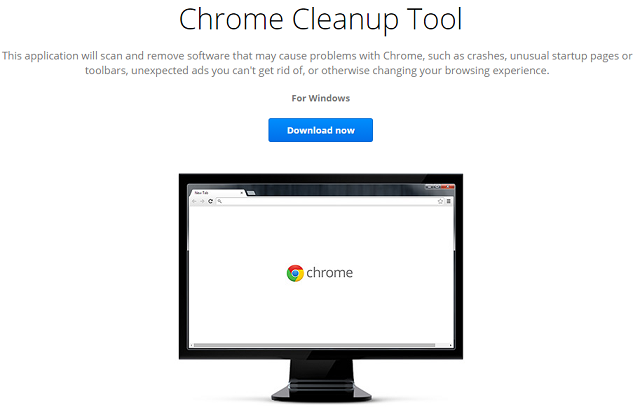
Az eszköz beolvassa és eltávolítja a szoftvert, amely problémákat okozhat a Chrome számára; amely magában foglalja a rosszindulatú programokat, de más gyanús programokat, kiterjesztéseket és beépülő modulokat is.
Megjegyzés: Ez nem antivírus-helyettesítő; azt nem keresi az összes típusú rosszindulatú programot 3 dolog, amit az antivírus nem vigyázA vírusvédelmi szoftvert minden számítógépre telepíteni kell, de mi nem gondoskodik róla? Antivírusának mely aspektusai tehetik szabadon az Ön vagy vállalkozása még akkor is, ha telepítette és frissítette? Olvass tovább .
3. Állítsa vissza a böngésző beállításait
Ha sem a tisztító eszköz, sem a szokásos anti-vírusos szkennelés nem sikerült megoldani a problémát, próbálja meg alaphelyzetbe állítani a böngésző beállításait.
Ehhez kattintson a Chrome menü (hamburger ikon), és kövesse Beállítások> Speciális beállítások megjelenítése. Ezután görgessen le a címkézett szakaszhoz Beállítások alaphelyzetbe állítása és kattintson a gombra Beállítások visszaállítása> Visszaállítás.
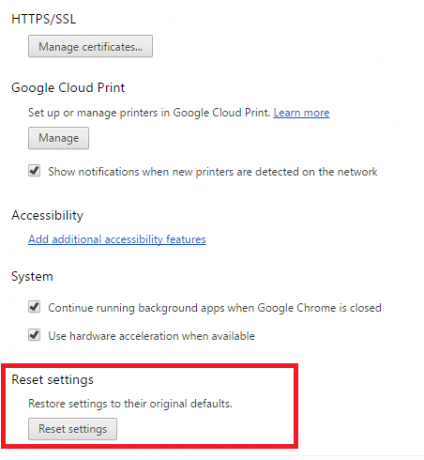
4. Javítsa meg a védett rendszerfájlokat
Az utolsó dolog, amit megpróbálhatsz, az engedni A Windows ellenőrzi a problémákat A legtöbb Windows indítási probléma megoldásaNem indítja el a Windows számítógépe? Ennek oka lehet hardver, szoftver vagy firmware hiba. Így diagnosztizálhatja és kijavíthatja ezeket a problémákat. Olvass tovább a védett rendszerfájljain belül. Az operációs rendszer natív eszköze automatikusan kijavítja és visszaállítja a problémákat.
Ez a szolgáltatás a Parancssorból aktiválódik. Kattintson a jobb gombbal a Start menü és válassza ki Parancssor (rendszergazda), majd írja be SFC.EXE / SCANNOW. A beolvasás eltarthat egy ideig, de a Windows tudatja Önnel, amikor befejeződött, és megadja az eredményeket.
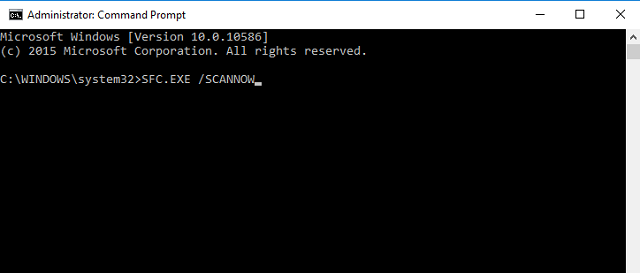
5. Felhasználói profil törlése
Időnként a képernyőn megjelenő üzenet jelenik meg, amely a következőt mondja: „A profilod nem lehet megfelelően kinyitni”. Az üzenet szerint egyes szolgáltatások elérhetetlenné válhatnak - ez magában foglalhat bármit, a könyvjelzőktől a böngészőbeállításokig.
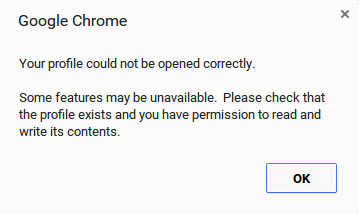
Még egyszer, van néhány javítás, amelyet kipróbálhat.
Először is kipróbálhatja profiljának törlése 5 Egyéni Chrome-profil, amelyet el kell kezdenieAz egyik Chrome-funkciót gyakran nem veszik figyelembe: több felhasználói profil megléte. Megmutatjuk, hogyan könnyíthetik meg az életed. Igen, a Firefoxban és más böngészőkben is használhat profilokat. Olvass tovább . Menj oda Menü> Beállítások> Bejelentkezés és kattintson a gombra Válassza le a Google Fiókját. Figyelmeztetés jelenik meg Önnek; feltétlenül jelölje be az „Előzmények, könyvjelzők, beállítások és az ezen az eszközön tárolt egyéb Chrome-adatok törlése” melletti jelölőnégyzetet, majd válassza a szétkapcsol.
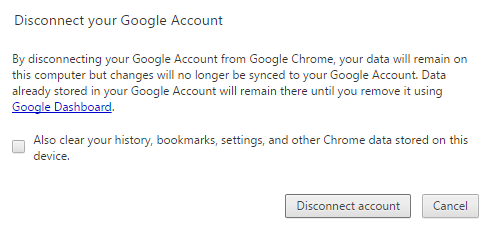
Most zárja be és nyissa újra a Chrome-ot, és jelentkezzen be újra. Ha engedélyezte a Chrome szinkronizálást, minden adat újratöltődik.
6. Törölje a webes adatfájlt
Ha a profil újbóli hozzáadása nem oldja meg a problémát, próbáljon meg törölni a Chrome webadat-fájlját.
Jegyzet: Csak akkor tegye ezt, ha nem biztos abban, hogy szükséges, és tudja, mit csinál.
Windows rendszeren nyissa meg az Intézőt, és keresse meg a C: \ felhasználók \ [felhasználónév] \ AppData \ helyi \ Google \ Chrome \ felhasználói adatok \ alapértelmezett \ (a [Felhasználónév] felváltása a hitelesítő adatokkal). Görgessen le a lista aljára, és törölje a „Web Data” nevű fájlt.
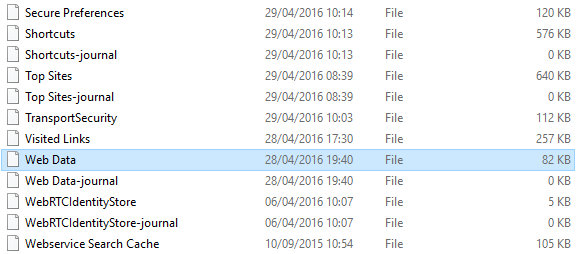
Mac rendszeren nyissa meg a terminált és írja be CD / Felhasználók / [felhasználó] / Könyvtár / Alkalmazás-támogatás / Google / Chrome / Alapértelmezett (ismét a [felhasználó] felváltása a saját adataival). Ezután írja be rm-rf története *; rm -rf Web \ Data;.
Mindkét operációs rendszeren indítsa újra a számítógépet, nyissa meg újra a Chrome-ot, és ellenőrizze, hogy megoldódott-e a probléma.
7. Törölje a bővítményeket
Mint az elején említettük, a Chrome eredetileg könnyű és villámgyorsan építette hírnevét. Ha a tiszta böngészőt kiterjesztések nélkül futtatja, akkor is így van. Azonban, Chrome-kiterjesztések és könyvjelzők A legjobb Chrome-bővítményekA Google Chrome kizárólag a legjobb bővítményeinek listája, ideértve az olvasóink javaslatait is. Olvass tovább hihetetlenül hasznosak - a legtöbb felhasználó használja őket.
Természetesen a Google nem rendelkezik valódi ellenőrzéssel ezeknek a harmadik fél kiegészítőinek felett. Ha úgy találja, hogy a Chrome lassan működik, gyakran ők a tettes.
Kezdje azzal, hogy eltávolítja azokat, amelyeket nem használ rendszeresen - ezek memóriakártyák lehetnek. Ha a probléma továbbra is fennáll, próbálja meg letiltani az összes bővítményt, és engedélyezze újra őket egyenként.

Kattintson Menü> További eszközök> Bővítmények. Kattintson a jelölőnégyzetre, hogy ideiglenesen letiltja őket, vagy a szemetet, ha véglegesen törli őket.
8. A Chrome zászlók szerkesztése
Ha a böngésző sebessége továbbra is gyenge, akkor valószínű, hogy szerkesztenie kell a „Zászlók” szöveget. Ezek a Google által kínált kísérleti beállítások, ezért óvatosan járjon el.

Követheti a teljes útmutató a zászlók használatához A 8 zászló megváltoztatásával gyorsítsa fel a Chrome-otNoha sokan azt állítják, hogy a Chrome memória-disznó, néhány „zászló” megjavításával jelentősen javíthatja böngészője sebességét. Itt van a nyolc legjobb tipp, amelyet ma elkészíthetsz. Olvass tovább a sebesség javítása; pontosan megmondja, melyiket szerkeszteni.
9. Flash letiltása
Az Adobe megtartja megpróbálja megölni a Flash Player-t Die Flash Die: A Flash-t megkísérlő műszaki vállalatok folyamatos történeteA vaku sokáig csökken, de mikor fog meghalni? Olvass tovább , de nem hajlandó elmenni - sok webhely még mindig alkalmazza a technológiát.
Ha továbbra is olyan üzenetet kap, amelyben azt mondja, hogy a Flash összeomlott, akkor lehet, hogy véglegesen le kell tiltania. A nyilvánvaló biztonsági előnyök mellett megakadályozza a bosszantó előugró ablakok megjelenését.

A kikapcsoláshoz írja be chrome: // plugins / a Chrome Omniboxba. Keresse meg az Adobe Flash Player beállításait, és kattintson az OK gombra letiltása.
Egy másik Chrome-funkció, amelyet letilthat, a beépített jelszókezelő. Ez lehetővé teszi (és bárki másnak, aki rendelkezik a megfelelő eszközkészlettel) a következőket: Tekintse meg a Chrome-ba mentett jelszavait.
10. És ha minden más nem sikerül ...
Ha semmi nem működik, és kimerítette az összes lehetőséget, akkor az utolsó lehetőség a Chrome törlése és újratelepítése.
Ezzel javíthatja a Flash, a plug-inek, a keresőmotorok, a bosszantó előugró ablakok, a sikertelen frissítések és számos egyéb probléma megoldását.

Hogyan javította meg a Chrome-ot?
Olyan sok probléma merül fel, hogy lehetetlen őket egy cikkben lefedni. A leggyakoribb problémák megoldásait adtuk Önnek, de ha más problémája van, tudassa velünk a megjegyzésekben, és megpróbálunk segíteni.
Szeretnénk hallani azt is, hogyan oldották meg a saját problémáikat. Ha problémád merült fel, akkor biztos lehet benne, hogy valaki más találkozott ugyanazzal a dologgal. A megoldások megosztásával sok időt és csalódást fog megtakarítani.
Nézze meg tovább tanácsok a Chrome-összeomlások javításához A Google Chrome nem reagál, vagy továbbra is összeomlik vagy befagy?A Google Chrome továbbra is összeomlik a számítógépen? A következőképpen javíthatja a Chrome befagyasztását és az egyéb bosszantó Chrome-hibákat. Olvass tovább ha további segítségre van szüksége.
Mint mindig, minden gondolatát, tippjét és véleményét hagyja lent.
Dan egy brit külföldön élő, Mexikóban élő. Ő a MUO testvérek webhelyének, a Blocks Decoded igazgatója. Különböző időpontokban a MUO társadalmi szerkesztője, kreatív szerkesztője és pénzügyi szerkesztője. Megtalálhatja, hogy minden évben a Las Vegasban a CES show-padján barangol (PR-emberek, nyújtsd ki!), És rengeteg színfalak mögött játszik...


